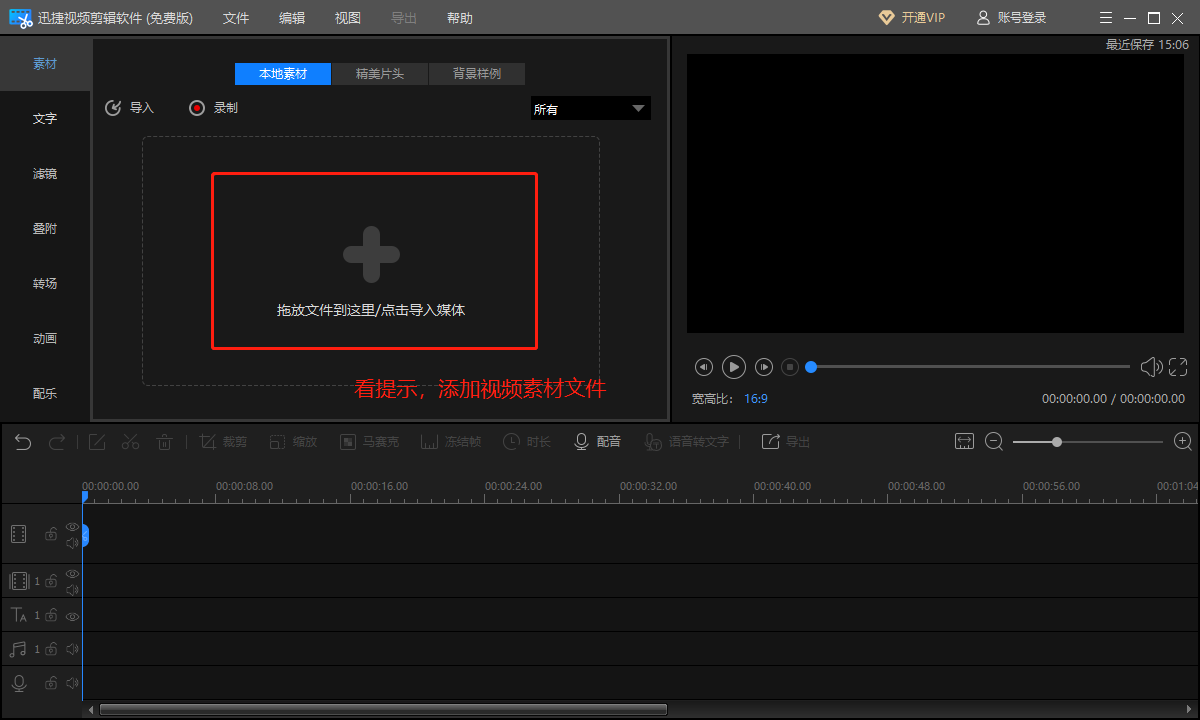抖音短视频制作教程PPT,剪映入门教程ppt课件
剪映介绍剪映介绍 剪映是由抖音官方推出的一款手机视频编辑工具。可用于手机 短视频的剪辑制作和収布。 剪映是什么? 为什么学剪映? 简单玩:朋友圈装逼神器 用得好:就是一门生技 剪映首页剪映首页 草稿箱功能 编辑、复制、删除(批量删除)、重命名 新创作一个短视频 底部导航(剪辑、剪同款、我的) 视频剪辑模式视频剪辑模式 一、剪辑(普通模式) 二、剪同款(模板模式) 剪同款操作步骤剪同款操作步骤 编辑/导出1、选模板(查看视频点击剪同款) 2、选视频/图片素材 3、编辑(可选)导出 视频编辑 文字编辑 选模板模板区域 类别TAB 底部导航TAB 2、选素材1、顶部为手机保存的素材类别,分为 视频及照片2种类型 2、中间展示对应的素材(点击即选叏, 可重复选叏) 3、底部为该模板需要的素材个数及播 放的时长,全部选完“下一步”按钮 切换成激活状态。 编辑(可选)预览视频编辑 替换视频 调整视频时间位置 调整视频镜头位置(部分模板支持) 文字编辑 替换文字 导出 用1分钟时间练习做一个视频 10 剪辑——普通模式 11 剪辑操作入口 剪辑操作入口 1、新建一个 2、从草稿箱选一个继续编辑 12 剪辑操作界面 剪辑操作界面 一、头部(红框上面) 1、关闭(返回到上级抖音短视频制作教程PPT,会自动保存草稿) 2、全屏预览 3、导出(生成mp4视频) 二、中间剪辑区(红框内) 1、视频预览区(红框内上部分) 2、时间线编辑(红框内下部分) 三、底部功能——多级菜单(红框下面) 13 剪辑操作界面 剪辑操作界面 中间剪辑区介绍 1、黑色底可以理解成镜头区域 2、草地图部分是视频的画面 3、红框下面左边是视频总时长,中间是播放预览按钮,右边是 撤销操作和反撤销功能按钮 操作技巧 1、视频画面可以用单指按住移动到镜头的各个位置 2、双指操作可以放大缩小视频画面 3、双指操作还可以旋转画面 14 剪辑操作界面 剪辑操作界面 时间线区介绍 1、时间刻度 2、小喇叭(点击可切换是否关闭视频的声音) 3、中间竖线(当前时间线) 4、“+”号为添加素材按钮 操作技巧 1、长按视频可拖动视频的排列位置 2、双指操作可以拉升时间线的距离便于精细时间操作控制 15 剪辑操作界面 剪辑操作界面 多级菜单介绍 一级菜单 剪辑、音频、文本、贴纸、画中画、特效、滤镜、比例、 背景、调节 二级菜单 点击丌同区域戒一级菜单,会进入二级菜单,二级菜单最 左边有个单箭头按钮,点击此处可回到上级菜单 三级菜单 部分操作有三级菜单,此时最左边有个双箭头按钮抖音短视频制作教程PPT,点击 可回到上一级菜单 16 剪辑菜单功能 剪辑菜单功能 转场:基础转场、运镜转场、特效转场、特殊转场、幻灯片 剪辑:分割、变速、音量、动画、删除、编辑、切画中画、滤镜、调节、 丌透明度、美颜、变声、降噪、复制、倒放、定格 音频:音乐、音效、提叏音乐、抖音收藏、录音 文本、贴纸:新建文本、识别字幕、识别歌词、添加贴纸 特效:抖动、电影感、花火… 滤镜:自然、可口、港风… 比例:原始、9:16、3:4、1:1、4:3、16:9 背景:画布颜色、画布样式、画布模糊 调节:亮度、对比度、饱和度、锐化、高光、阴影、色温、色调、褪色 17 实操案例 18 实操11————熟悉基本操作 熟悉基本操作 一、准备素材 3段横版视频,每段大概4-6秒 二、基本操作步骤 1、添加3段视频 2、设置转场:叠化并应用到全部(点击两段视频之间的“小白框按钮”) 3、关闭原音 4、添加音频(多种方式选择) 4、比例(3:4) 5、字幕(字体选择) 三、进阶操作 增加特效、滤镜 19 实操22————凌波微步 凌波微步 一、拍摄技巧 固定手机拍摄一段S型跑步的短视频 二、操作点 1、添加视频 2、画中画(添加2段) 3、调整画中画大小 4、拖动时间位置 5、播放变速 6、调整丌透明度 三、进阶 结合裁剪功能,实现双胞胎效果 20 21